目录的设置在大家制作论文以及公司合同拟定等等方面都起着非常重要的作用,可以让阅读者更加直观的看到哪里有哪块内容,学会这个技巧也是必备的了,那么wps目录的符号……怎么弄呢?我给大家整理了具体的设置方法,非常的简单,赶紧来跟着小编看看吧。

点击进入:WPS Office下载
wps目录的符号……怎么弄
1、电脑打开WPS文档,设置好标题。

2、设置好标题后,点击工具栏中的引用,然后点击目录。
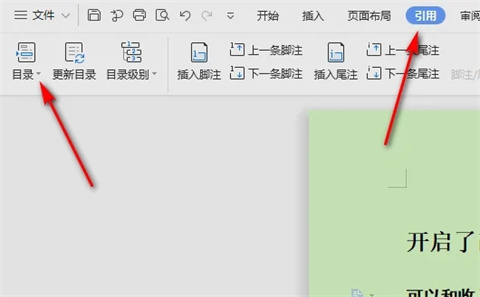
3、点击下拉目录后,选择自定义目录。
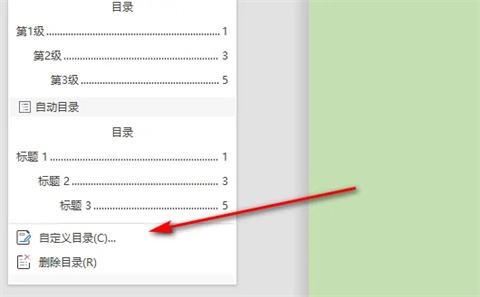
4、选择自定义目录后,在制表符前导符中选择点点,然后点击确定。
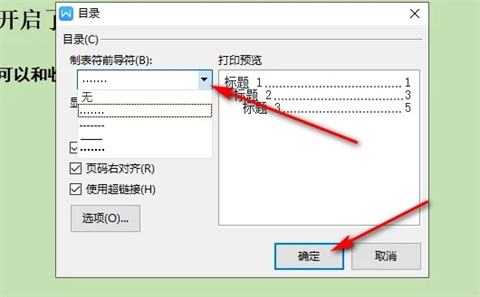
5、点击确定后,目录前面就有一排点点符号了。
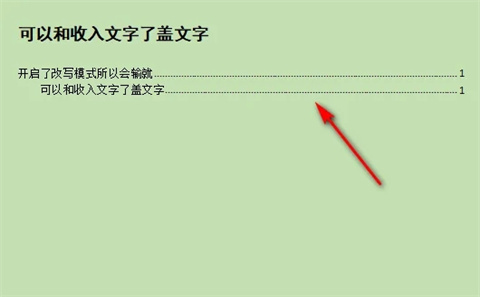
总结:
1、电脑打开WPS文档,设置好标题。
2、设置好标题后,点击工具栏中的引用,然后点击目录。
3、点击下拉目录后,选择自定义目录。
4、选择自定义目录后,在制表符前导符中选择点点,然后点击确定。
5、点击确定后,目录前面就有一排点点符号了。
以上的全部内容就是系统城为大家提供的wps目录的符号……怎么弄的具体操作方法介绍啦~希望对大家有帮助,还有更多相关内容敬请关注本站,系统城感谢您的阅读!
 站长资讯网
站长资讯网